當前位置:首頁 > 幫助中心 > 怎么重裝Win10系統 win10系統怎么重裝系統【教程】
怎么重裝Win10系統 win10系統怎么重裝系統【教程】
大家好,歡迎觀看本篇教程,這里將會給大家講解大白菜U盤啟動盤重裝系統的過程。和之前那種制作u盤的方法不一樣,它是把winpe系統寫入u盤,再將Windows系統鏡像保存在U盤里。這樣有2個好處,一個可以作為多個系統安裝盤來使用,二是u盤啟動盤依舊可以作為正常u盤數據盤使用。下面就和小編一起來看看win10系統怎么重裝系統教程吧。
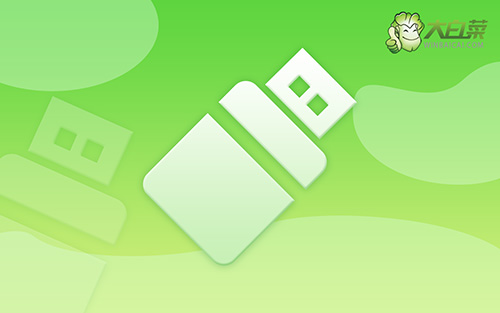
怎么重裝Win10系統
第一步:大白菜u盤制作
1、進入官網,下載最新版大白菜U盤啟動盤制作工具,將u盤接入電腦備用。

2、打開大白菜U盤啟動盤制作工具后,如圖設置,點擊制作U盤啟動盤就可以了。

3、最后,下載保存好要用的系統鏡像,準備設置u盤啟動即可。

第二步:大白菜u盤啟動
1、不同電腦的u盤啟動快捷鍵不一樣,具體可以在官網查詢,或者直接點擊跳轉查詢。

2、將大白菜u盤接入電腦,即可通過u盤啟動快捷鍵,設置電腦從u盤啟動,進入主菜單。
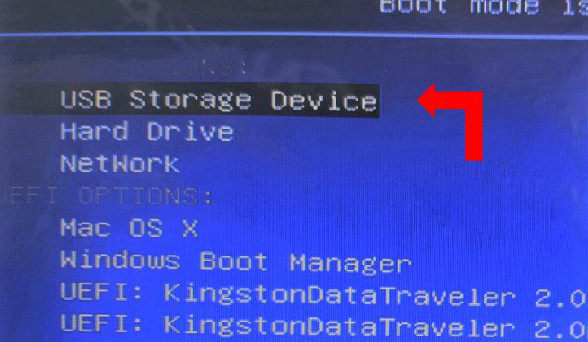
3、進入大白菜主菜單后,選擇【1】選項之后,按回車即可進入winpe桌面,使用重裝系統的工具了。
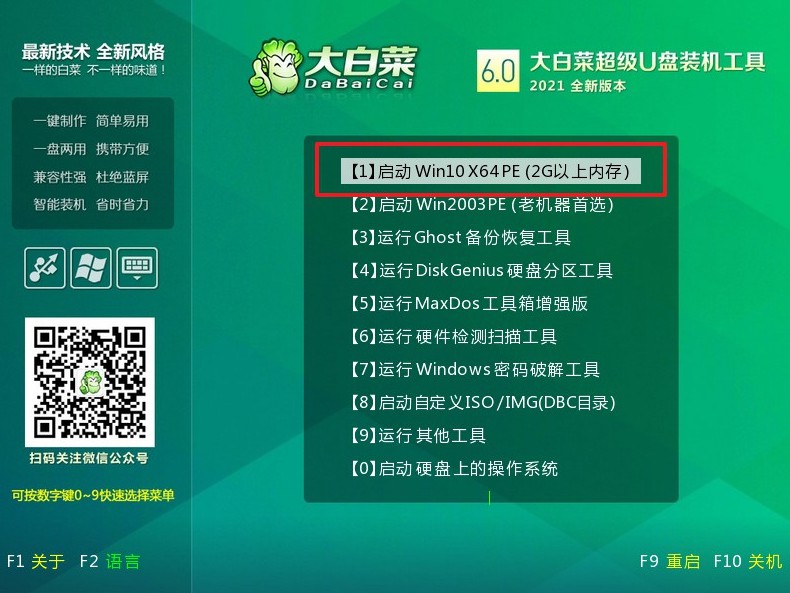
第三步:大白菜u盤啟動盤裝win10系統
1、打開大白菜一鍵裝機軟件后,將Windows系統鏡像安裝到“C盤”,點擊“執行”。

2、稍后,在還原界面中,涉及部分系統設置,只需默認勾選,點擊“是”即可。

3、在大白菜彈出的新界面中,勾選“完成后重啟”選項,等待后續操作。
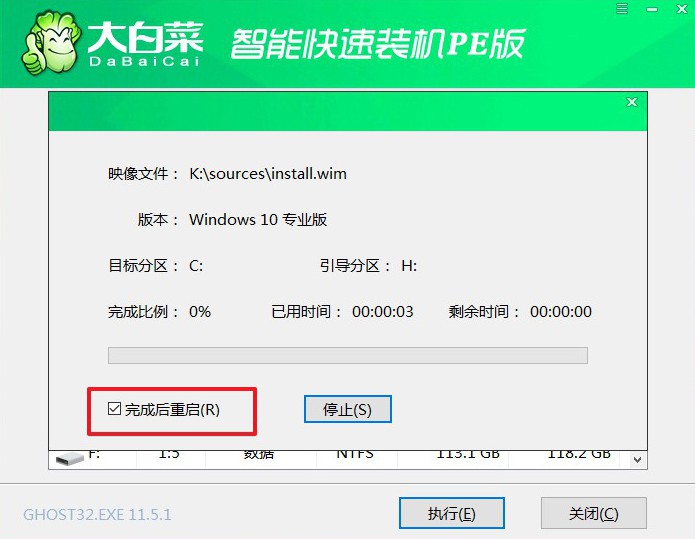
4、最后,等待大白菜自動安裝Windows10系統就可以了,我們不需要進行其他的操作。

以上操作,就是本次win10系統怎么重裝系統教程的全部內容了,學會了嗎?如果你需要通過它來安裝其他系統,比如說win7/10/11,那就直接將對應的系統鏡像保存在u盤啟動盤里面。接著,將u盤啟動盤接入其他電腦并設置啟動,就可以打開一鍵裝機軟件并實現電腦系統的重新安裝。

